您好,登录后才能下订单哦!
mymainwindow.cpp
#include "mymainwindow.h"
#include "ui_mymainwindow.h"
//#include <QMenuBar> //使用前向声明,不使用头文件包含的形式,主要是为了编译更快
class QMenuBar;//类的前向声明
myMainWindow::myMainWindow(QWidget *parent) :
QMainWindow(parent),
ui(new Ui::myMainWindow)
{
ui->setupUi(this);
openAction = new QAction(tr("&open"),this);
openAction->setShortcut(QKeySequence::Open);//动作的快捷键;比如:open快捷键 Ctrl+O(Qt的QKeySequence定义的)
openAction->setStatusTip(tr("open a file"));//添加状态栏的提示语句
file = menuBar()->addMenu(tr("&File"));
file->addAction(openAction);
toolBar = addToolBar(tr("&File"));
toolBar->addAction(openAction);
}
myMainWindow::~myMainWindow()
{
delete ui;
}运行之后,如图:
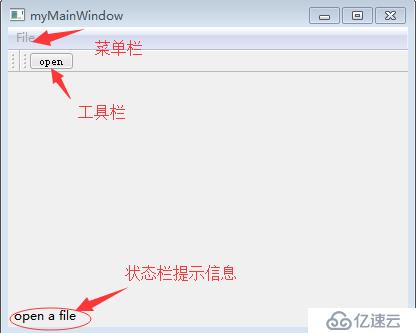
添加图标:1、首先要使用Qt的资源文件。在QtCreator的项目上右击,选择New File...,然后选择resource file。
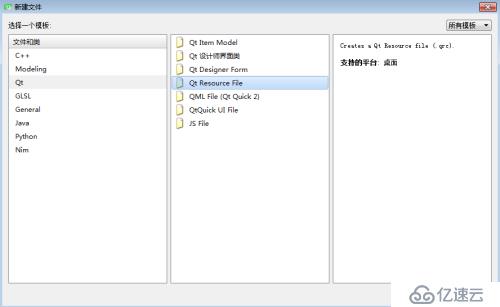
2、然后点击choose,命名,选择好位置,下一步,完成即可。为了使用方便,我就把这个文件建在根目录下,建议应该在仔细规划好文件之后,建在专门的rsources文件夹下。完成之后,生成的是一个.qrc文件,qrc其实是Qt Recource Collection的缩写。
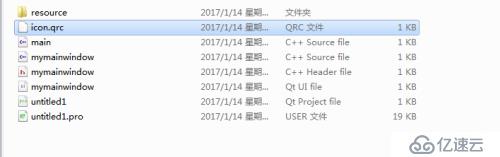
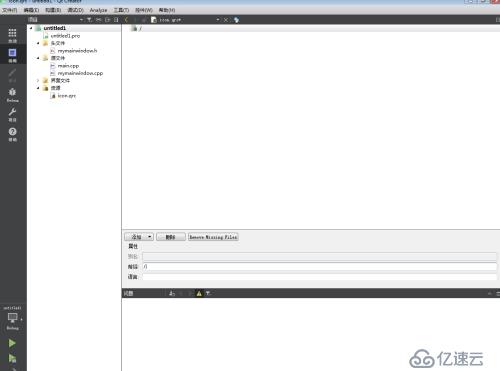
3、点击Add按钮,首先选择Add prefix,然后把生成的/new/prefix改成/。这是prefix就是以后使用图标时需要提供的前缀,以/开头。添加过prefix之后,然后在工程文件中添加一个图标,再选择Add file,选择那个图标。这样完成之后保存qrc文件即可。
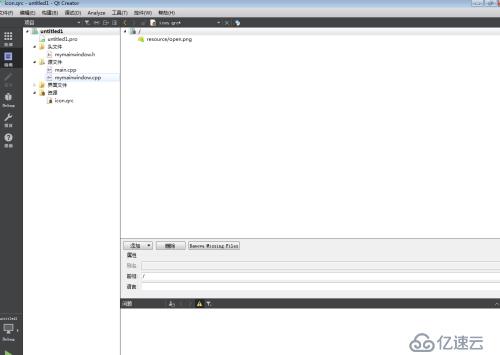
图片的路径怎么看呢?可以看出,Qt的资源文件视图使用树状结构,根是/,叶子节点就是图片位置,连接在一起就是路径。比如这张图片的路径就是/resource/Open.png。
4、添加代码
class QIcon; //类的前向声明
...
myMainWindow::myMainWindow(QWidget *parent) :
QMainWindow(parent),
ui(new Ui::myMainWindow)
{
ui->setupUi(this);
openAction = new QAction(tr("&open"),this);
openAction->setShortcut(QKeySequence::Open);//动作的快捷键;比如:open快捷键 Ctrl+O(Qt的QKeySequence定义的)
openAction->setStatusTip(tr("open a file"));//添加状态栏的提示语句
openAction->setIcon(QIcon(":/resource/open.png"));//添加这句代码,添加图标
file = menuBar()->addMenu(tr("&File"));
file->addAction(openAction);
toolBar = addToolBar(tr("&File"));
toolBar->addAction(openAction);
}运行如图: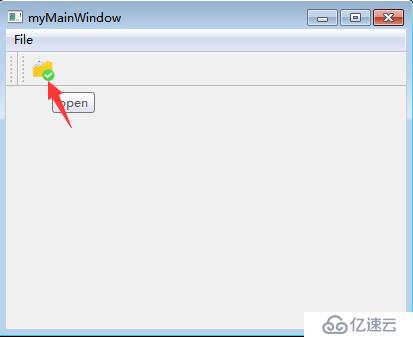
免责声明:本站发布的内容(图片、视频和文字)以原创、转载和分享为主,文章观点不代表本网站立场,如果涉及侵权请联系站长邮箱:is@yisu.com进行举报,并提供相关证据,一经查实,将立刻删除涉嫌侵权内容。